구글 미트는 전 세계에서 사랑받는 화상 툴이죠. 스타트업, 비대면 면접, 교육용 등 다양한 분야에서 이 기능을 많이 활용하고 계십니다. 일단 구글이라는 세계 최대의 플랫폼에서 만든 거라 무한 신뢰가 갑니다. 이번 포스팅은 구글미트 간략 설명과 사용법, 실용적인 단축키를 알아보겠습니다.
1.구글 미트란
Google Meet 간략한 설명 바로보기
구글 미트는 간단하게 줌과 같은 화상회의 시스템이라고 보면 됩니다. 원래 1:1 화상 통화 기능을 먼저 출시했는데 PC, 모바일 등 뛰어난 화질과 다양한 기능으로 점차 확대 되면서 많은 분들이 사용하여 화상 회의 서비스로 안착했습니다.
구글 미트를 사용하면 웹, 피씨, 모바일 간 자유롭게 화상회의를 할 수 있습니다. 무료 기반인데 시간 제한이 있습니다.
구글 계정만 있으면 구글 미트는 무료로 사용이 가능합니다. 다만, 60분이라는 시간제한이 있습니다. 그래서 60분이 넘는 회의를 진행하기 위해서는 추가로 회의를 개설해야 합니다.
줌과 비교를 하자면, 구글 계정으로 회의를 바로 할 수 있고 비록 60분이라는 제한이 있지만 60분 시간 내에 자유롭게 편리하게 화상회의를 원활히 사용할 수 있다는 점이 장점입니다. 특히 학교에서는 60분이면 충분히 정규 교육과정 시간을 넘기 때문에 좋습니다.
학교뿐만 아니라, 60분이라는 시간은 많은 업무 등 다양한 용도로 활용할 수 있는 시간이라고 생각합니다.
2.구글 미트 사용법
위의 링크를 통해 홈페이지에 접속해 공식 홈페이지에 접속합니다.
1)화상 미팅 준비
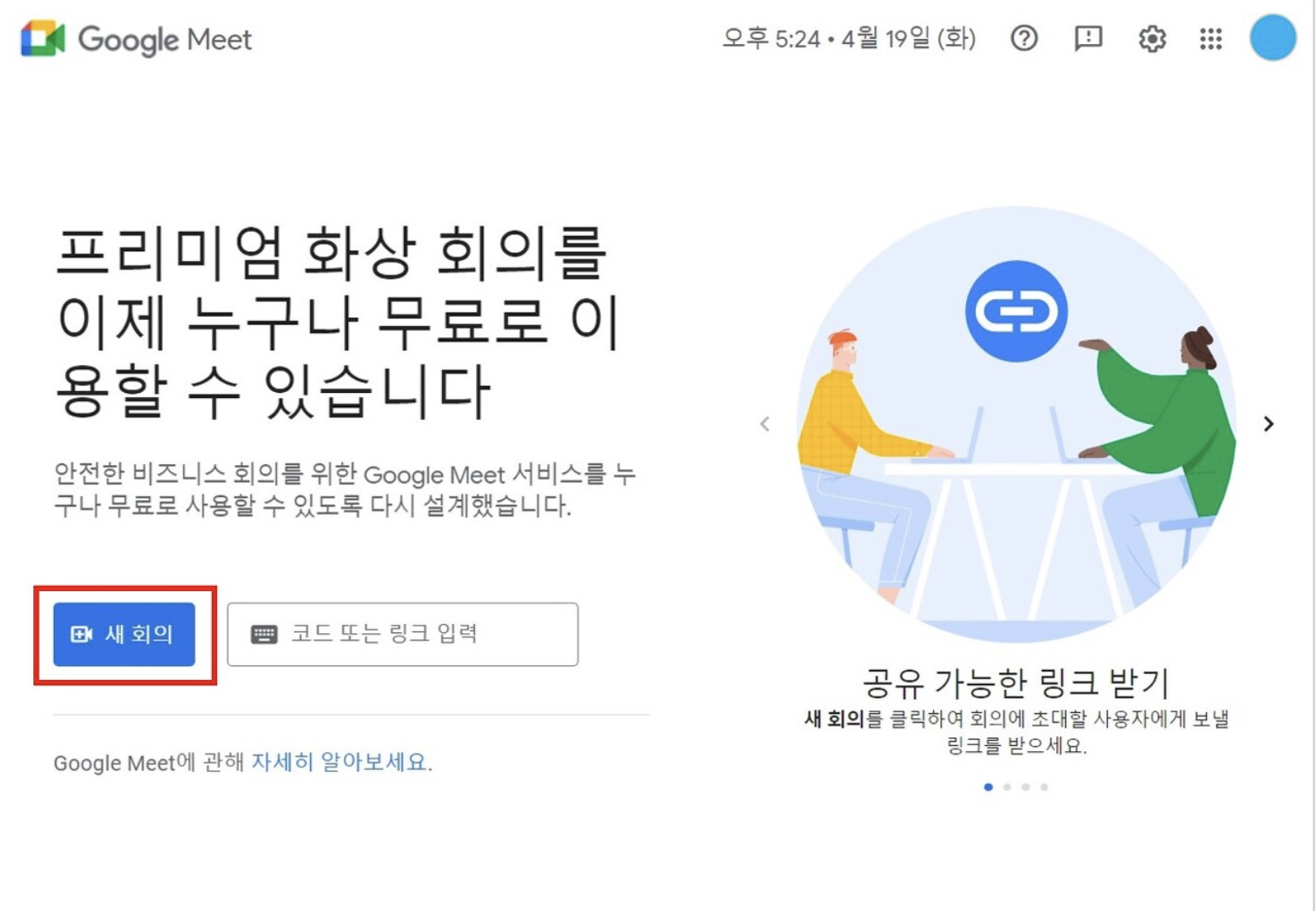
이미지 중간에 ‘새 회의’ 버튼이 보입니다. 내가 화상 회의를 시작하는 경우에 이 버튼을 클릭해 링크를 만들면 됩니다.
상대방이 만든 회의에 참여하고 싶다면, ‘코드 또는 링크 입력’에 공유 링크를 넣어주면 됩니다.
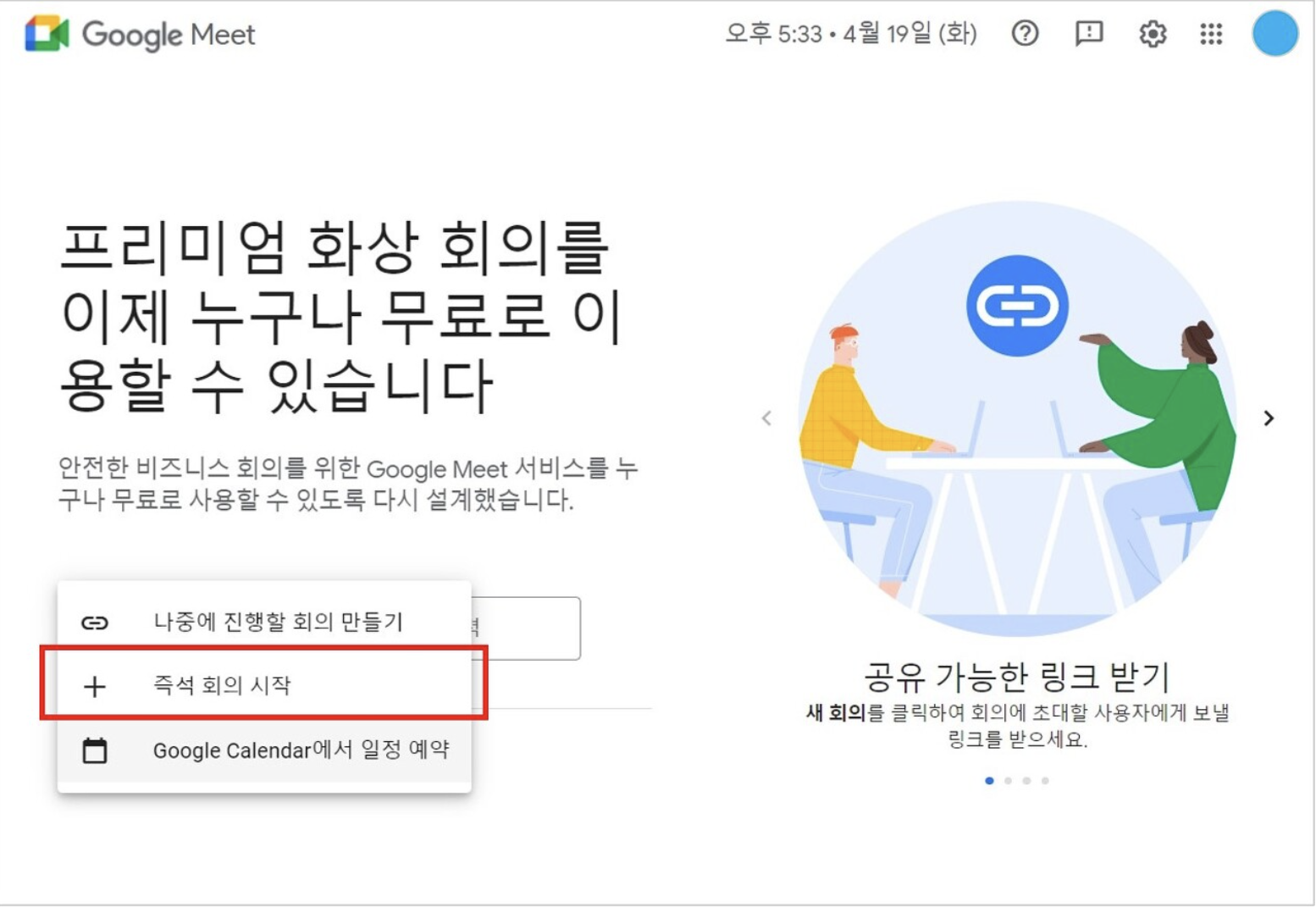
3가지 선택사항이 나옵니다. 회의를 진행해야 하니 ‘즉석 회의 시작’ 버튼을 클릭합니다.
2)링크 공유 방법
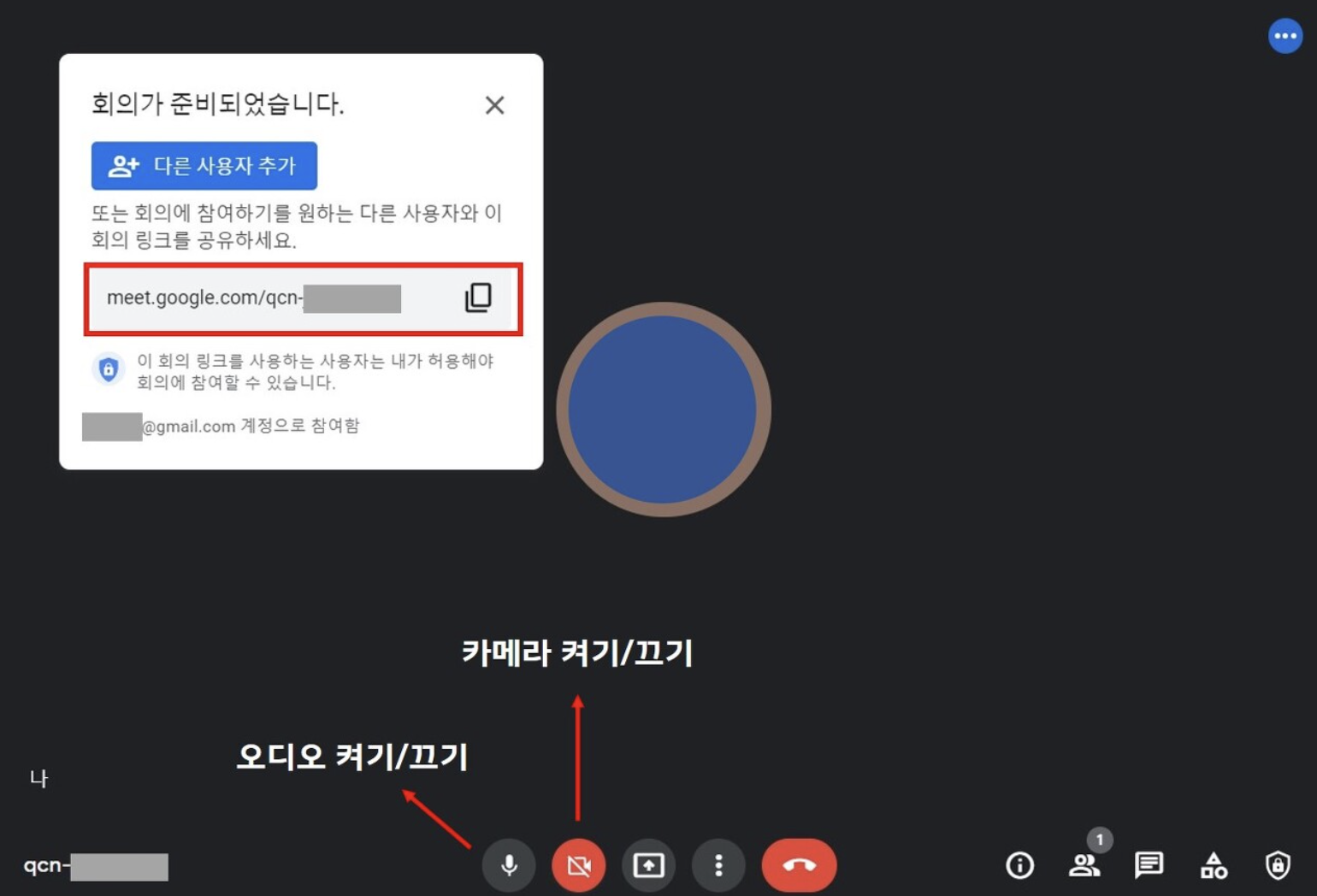
이미지의 빨간 네모칸이 저희가 상대방에게 링크를 보낼 때 사용할 링크입니다. 상대방에게 링크를 공유하면 그 링크를 통해 회의를 참여할 수 있습니다.
간략한 기능에 대해 알아보겠습니다.
회면 중앙 아래의 마이크 모양은 오디오 켜기/끄기 기능입니다. 마이크 목소리를 필요에 따라 키거나 끌 수 있습니다.
그 옆의 카메라 모양은 화면 켜기/끄기 기능입니다. 저희의 모습이 필요에 따라 안 보이게끔 설정할 수 있습니다.
3)기타 설정
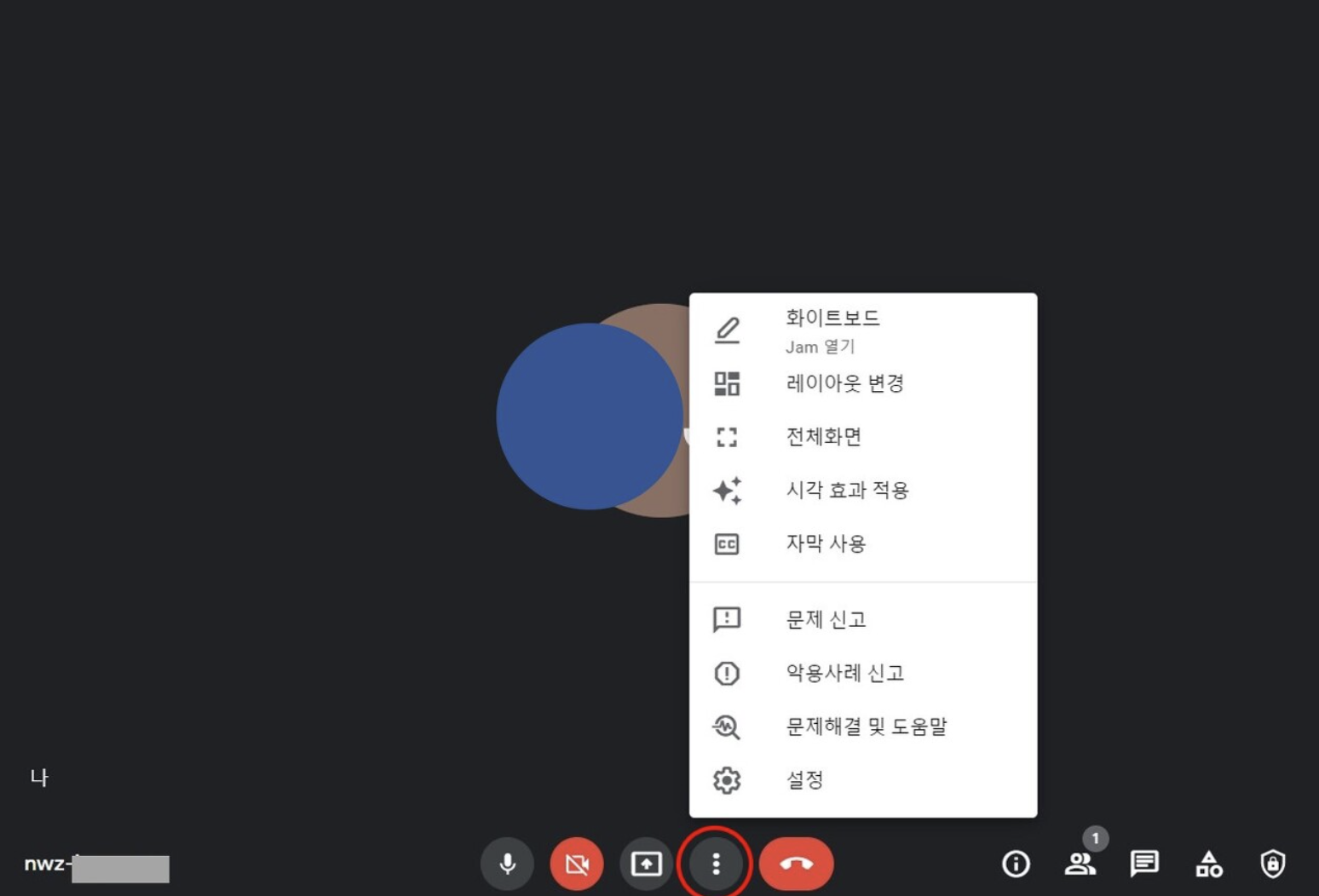
하단 중앙에 ‘점 세 개’를 클릭하면 기타 설정이 가능합니다.
말로 표현하기 어려울 때 그림으로 표현할 수 있는 ‘화이트 보드’이나, 화면 레이아웃 변경 등을 할 수 있습니다.
의외에, 참가자 인원 확인이나 메시지 남기기 등 다양한 기능을 활용하시길 바랍니다.
3.구글 미트 단축키
Google Meet 단축키 바로보기
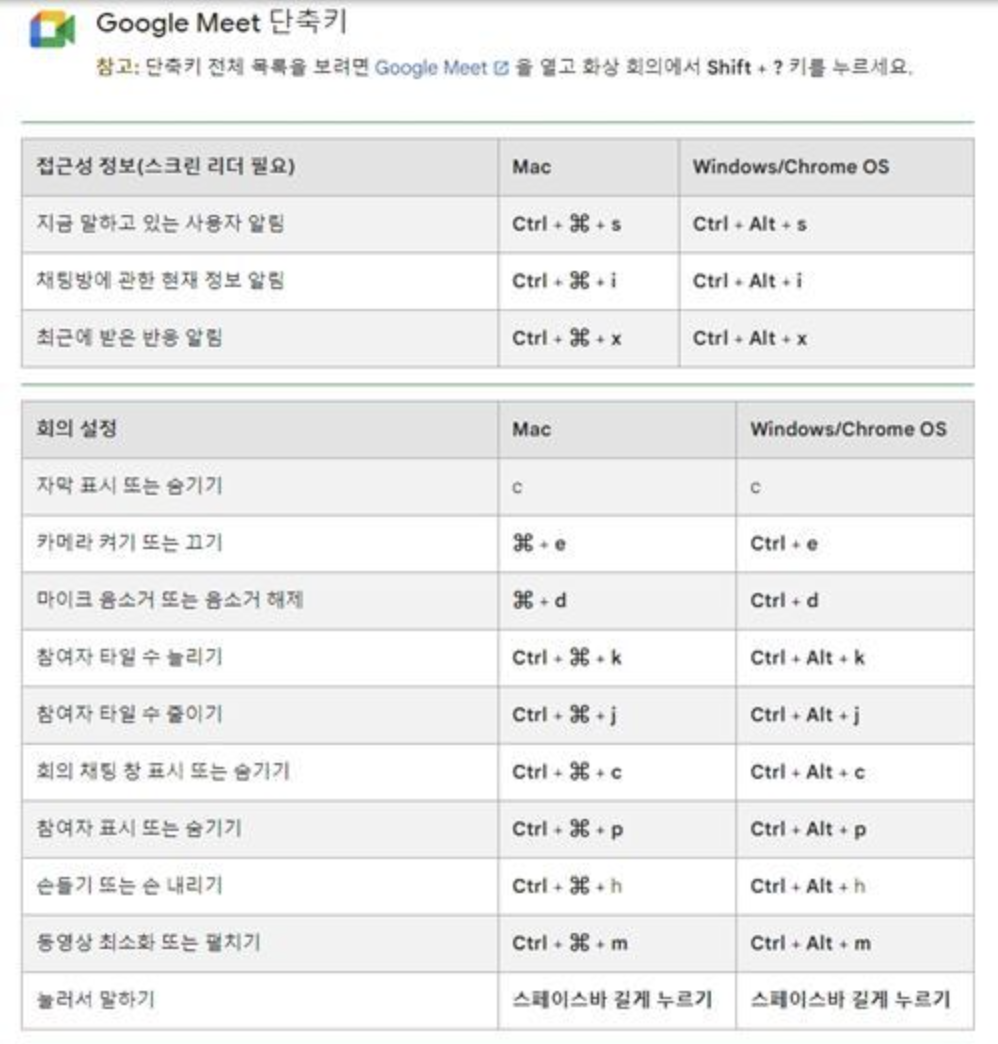
다양한 단축키를 제공하며, 화상 회의 시작 후 ‘시프트 키’와 ‘?’ 키를 같이 누르면 목록 확인이 됩니다.
이미지를 통해 단축키를 공유해 드렸으니 참고해서 활용하면 되겠습니다.
구글 관련 다른 정보를 참고해 보세요.
–구글 프레젠테이션 템플릿 사용 및 공유 방법 정말 쉬움
